先自我介绍一下,小编浙江大学毕业,去过华为、字节跳动等大厂,目前阿里P7
深知大多数程序员,想要提升技能,往往是自己摸索成长,但自己不成体系的自学效果低效又漫长,而且极易碰到天花板技术停滞不前!
因此收集整理了一份《2024年最新HarmonyOS鸿蒙全套学习资料》,初衷也很简单,就是希望能够帮助到想自学提升又不知道该从何学起的朋友。
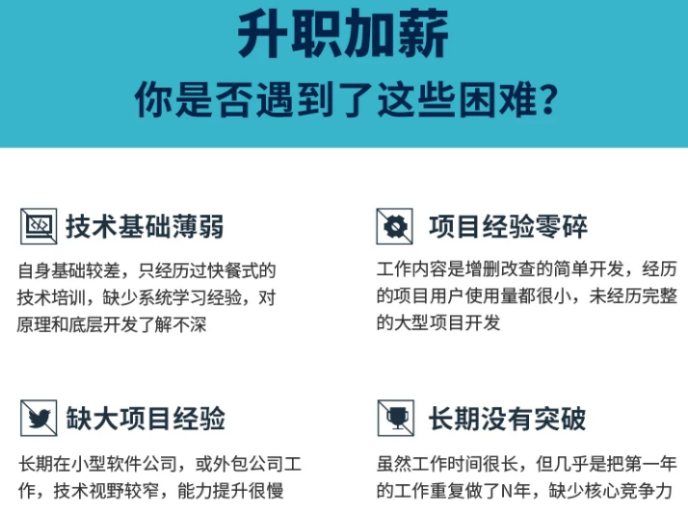


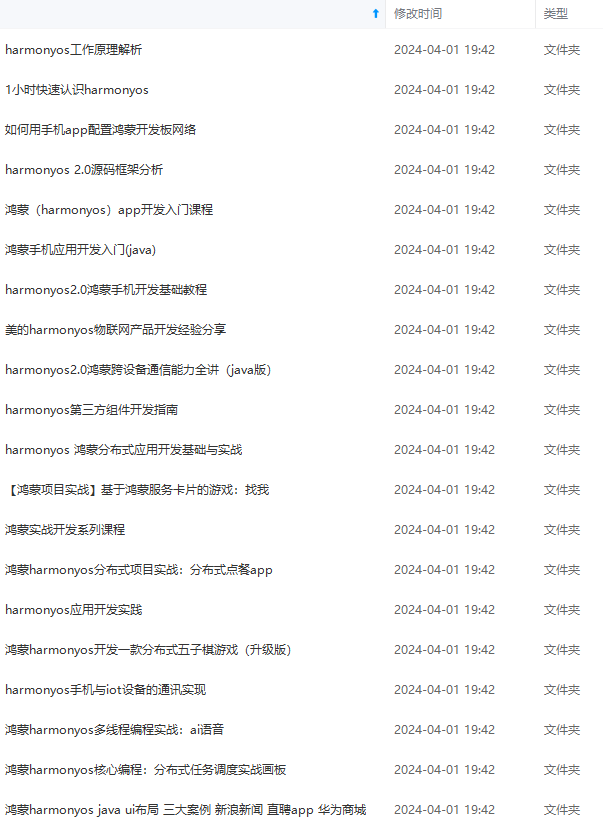
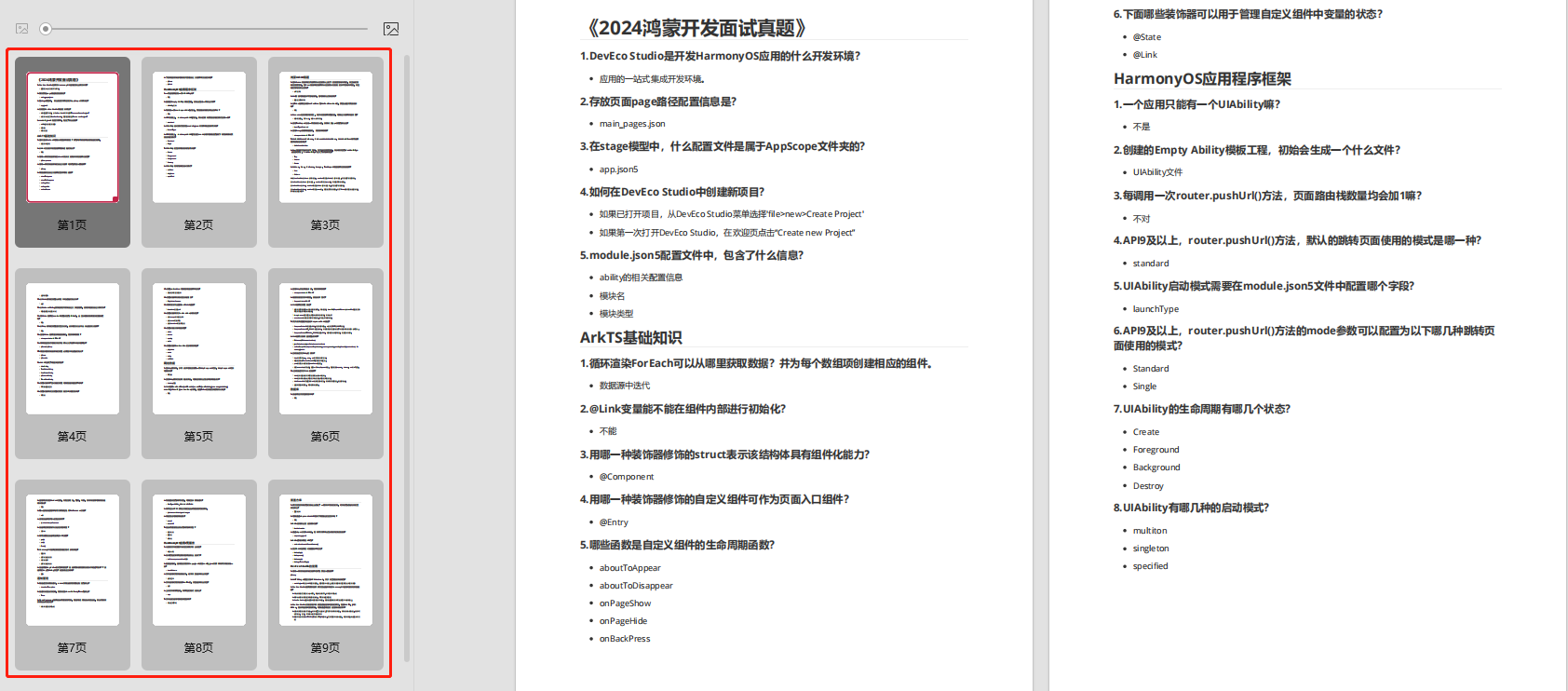
既有适合小白学习的零基础资料,也有适合3年以上经验的小伙伴深入学习提升的进阶课程,涵盖了95%以上鸿蒙开发知识点,真正体系化!
由于文件比较多,这里只是将部分目录截图出来,全套包含大厂面经、学习笔记、源码讲义、实战项目、大纲路线、讲解视频,并且后续会持续更新
如果你需要这些资料,可以添加V获取:vip204888 (备注鸿蒙)

正文
树形图列出了所有调用栈的栈底,可以理解为时序火焰图从上往下看,看到的首先是调用链的起始函数,以及各自的Total Time时间,将树形图的所有Total Time的比例相加结果为100%。
具体到某一个函数,箭头展开,可以看到该函数调用的完整调用链,可能包含多条调用链,指代这些调用链都是从该函数调用下去的。
该图表可按照Total Time的大小排序,排在最前面的代表对应函数的Total Time耗时最长,可以作为重点进行分析。
图10 树形图(Tree)示例

函数名标签(TAG)的相关说明
各类视图中函数名可能包含(TAG)格式标签,例如func1(AOT),或者函数名仅为(TAG)格式,例如(program)。
函数名包含(TAG)标签
当前支持8类函数名标签,分别是(NAPI)、(ARKUI_ENGINE)、(BUILTIN)、(GC)、(AINT)、(CINT)、(AOT)、(RUNTIME)。可为应用开发者及系统开发者对各部分进行性能分析提供参考。后四种标签通过非命令方式采集时默认不可见,可通过命令 hdc shell param set persist.ark.properties 0x505c; hdc shell reboot 打开。
- (NAPI) :系统NativeAPI或者开发者在DevEco Studio上自定义的NativeAPI,例如模板Native C++应用中的
testNapi.add()。 - (ARKUI_ENGINE):Native实现的ArkUI组件,例如:
onClick(),此类函数暂无法提供函数名。 - (BUILTIN):由虚拟机提供的、Native实现的JS标准库接口,例如:
JSON.stringify()。 - (GC):垃圾回收阶段。
- (AINT):TS/JS方法,该方法通过虚拟机的汇编解释器解释执行。
- (CINT):TS/JS方法,该方法通过虚拟机的C解释器解释执行。
- (AOT):TS/JS方法,该方法通过虚拟机的AOT(Ahead Of Time)编译器提前编译成了机器码,在满足编程规范的前提下可以获得充分编译加速,执行时间比解释执行快。
- (RUNTIME):Native接口(NAPI, ARKUI_ENGINE, BUILTIN)调用该方法时,表示该方法调用到了虚拟机内部运行时代码。
函数名仅为(TAG)标签
该类标签代表的是一类特殊节点,并非实际函数,包含三种,分别是(root)、(program)、(idle),具体含义如下。
- (root):根节点,是program和idle以及所有栈底的父节点,可以理解为main函数的上一层。
- (program):代表程序执行进入纯Native代码阶段,该阶段无JS代码执行,也无JS调用Native或者Native调用JS情况,可能处于系统框架层代码执行阶段。
- (idle):被采集线程无任务执行或处于非running态,未占用CPU。
说明:
当前尚未统计(idle)阶段,该部分时间包含在(program)阶段中。
(TAG)标签时间占比统计
将cpuprofile文件以json格式打开,json开头有各个TAG的总时间字段,单位为微秒(us),其中otherTime字段代表(idle)、(root)、(program)三种TAG的总时间。可以据此计算出每种TAG标签的耗时占比,为性能分析提供参考。
图11 时间占比统计示例

数据采集方法及适用场景
各采集工具适用场景及支持情况
| 采集方法 | DevEco Studio Profiler | JavaScript Profiler | hdc shell | 应用代码插桩 |
|---|---|---|---|---|
| debug应用 | 支持 | 支持 | 支持 | 支持 |
| release应用 | 暂不支持 | 暂不支持 | 支持 | 支持 |
| 采集主线程 | 支持 | 支持 | 支持 | 支持 |
| 采集Worker线程 | 暂不支持 | 支持 | 支持 | 支持 |
| 采集启动后数据 | 支持 | 支持 | 支持 | 支持 |
| 采集冷启动数据 | 暂不支持 | 不支持 | 支持 | 支持 |
DevEco Studio Profiler工具采集
- 启动应用,打开DevEco Studio并确保连接到设备(右上角显示设备SN)。
- 按照下图所示①-⑤的步骤打开 Profiler > Time ,选择设备及应用,创建一个新的Time Session监视器。
图12 DevEco Studio Profiler采集指引

- 点击开始录制按钮,箭头变成方块代表开始录制。
- 操作应用,复现待分析场景。
- 再次点击录制按钮,方框变成灰色,结束录制。
- 选择ArkTS Callstack泳道,框选时间范围或者直接选择函数进行分析,具体可见DevEco Studio Profiler视图。
Chrome浏览器JavaScript Profiler工具采集
- 启动应用,可通过如下命令查看应用线程号。如果要抓Worker线程,列表中会有长线程号(长度是短线程号的两倍),每个Worker线程对应一个长线程号。
hdc shell “netstat -anp | grep PandaDebugger”
- 绑定线程号和端口。多个Worker线程同时采集需各自绑定不同的端口号,打开多个Chrome窗口采集。
说明:
- 建议选择较大端口号避免冲突,这里以9006为例。
- 每次断开连接或退出进程后需重新绑定端口号。
- 多个Worker线程同时采集需各自绑定不同的端口号,打开多个Chrome窗口采集。
hdc fport tcp:9006 localabstract:2172PandaDebugger
图13 端口映射

- 在Chrome浏览器输入网址:
devtools://devtools/bundled/inspector.html?ws=//127.0.0.1:9006,端口号与上文一致,点击回车,进入JavaScript Profiler页面。 - 点击左上角录制按钮,按钮变为红色开始录制。
- 操作应用,复现待分析场景。
- 再次点击录制按钮,按钮变为灰色结束录制。
- 点击左上角性能分析报告,右侧显示性能分析图表,可以选择图表类型,显示数据表或者火焰图,具体可见 Chrome浏览器JavaScript Profiler工具视图。
图14 JavaScript Profile视图布局

hdc shell命令采集
- 根据场景设置对应虚拟机参数。
- 采集冷启动数据
仅采集主线程冷启动
hdc shell param set persist.ark.properties 0x705c
仅采集Worker线程冷启动
hdc shell param set persist.ark.properties 0x1505c
同时采集主线程及Worker线程冷启动
hdc shell param set persist.ark.properties 0x1705c
- 采集启动后任意阶段
仅采集主线程任意阶段
hdc shell param set persist.ark.properties 0x2505c
仅采集Worker线程任意阶段
hdc shell param set persist.ark.properties 0x4505c
同时采集主线程及Worker线程任意阶段
hdc shell param set persist.ark.properties 0x6505c
- 针对冷启动数据的采集,需设置待采集应用的包名。此处以
com.ohos.example为例。
hdc shell param set persist.ark.arkbundlename com.ohos.example
- 重启设备。
hdc shell reboot
- 启动应用,会在拉起应用前自动开始采集数据。
- 操作应用,复现待分析场景。
- 针对启动后任意阶段数据的采集,需使用如下命令,开始采集,其中
pid为应用进程号。
hdc shell kill -39 pid
- 操作应用,复现待分析场景。
- 停止采集数据,其中
pid为应用进程号。
hdc shell kill -39 pid
- 拉取
cpuprofile文件。此处以com.ohos.example为例,文件实际位置及文件名以实际应用为准。
说明:
步骤6~8可重复执行多次,会分别采集多个阶段,生成多个
.cpuprofile文件。每次采集的次数后缀会加1,初始次数为1。冷启动数据无次数后缀。
主线程:
通常非系统应用抓取后cpuprofile通常存储在/data/app/el2/100/base/<bundle_name>/files/
hdc file recv /data/app/el2/100/base/com.ohos.example/files/com.ohos.example_次数.cpuprofile ./
系统应用存储在/data/app/el2/0/base/<bundle_name>/files/
hdc file recv /data/app/el2/0/base/com.ohos.example/files/com.ohos.example_次数.cpuprofile ./
Worker线程:
通常非系统应用cpuprofile通常存储在/data/app/el2/100/base/<bundle_name>/files/
hdc file recv /data/app/el2/100/base/com.ohos.example/files/com.ohos.example_线程id_次数.cpuprofile ./
系统应用存储在/data/app/el2/0/base/<bundle_name>/files/
hdc file recv /data/app/el2/0/base/com.ohos.example/files/com.ohos.example_线程id_次数.cpuprofile ./
- 将
com.ohos.example.cpuprofile文件导入Chrome浏览器 > JavaScript Profiler进行分析,具体可见 Chrome浏览器JavaScript Profiler工具视图。
图15 加载cpuprofile文件

应用代码插桩采集
- 在应用代码中按照如下方式插桩,并打包、安装应用。
说明:
插桩位置建议选择为不会重复执行的关键位置,例如
onClick中的首行和末行;若重复执行start、stop,仅有第一次的start、stop会成功执行。
import hidebug from ‘@ohos.hidebug’;
// 参数为输出文件的文件名,无需加后缀。该参数为必要参数。
hidebug.startJsCpuProfiling(“filename”);
// code block
// …
// code block
hidebug.stopJsCpuProfiling(“filename”);
- 启动并操作应用,复现待分析场景,确保插桩代码行能执行到。
- 拉取
json文件并将后缀更改为cpuprofile。此处以com.ohos.example为例,文件实际位置及文件名以实际应用为准。
通常非系统应用抓取后cpuprofile通常存储在/data/app/el2/100/base/<bundle_name>/files/
hdc file recv /data/app/el2/100/base/com.ohos.example/files/filename.json ./filename.cpuprofile
系统应用存储在/data/app/el2/0/base/<bundle_name>/files/
hdc file recv /data/app/el2/0/base/com.ohos.example/files/filename.json ./filename.cpuprofile
- 将
filename.cpuprofile文件导入Chrome浏览器 > JavaScript Profiler进行分析,具体可见 Chrome浏览器javascript-profiler工具视图。
图16 加载cpuprofile文件

为了能让大家更好的学习鸿蒙(HarmonyOS NEXT)开发技术,这边特意整理了《鸿蒙开发学习手册》(共计890页),希望对大家有所帮助:https://qr21.cn/FV7h05
《鸿蒙开发学习手册》:
如何快速入门:https://qr21.cn/FV7h05
- 基本概念
- 构建第一个ArkTS应用
- ……

开发基础知识:https://qr21.cn/FV7h05
- 应用基础知识
- 配置文件
- 应用数据管理
- 应用安全管理
- 应用隐私保护
- 三方应用调用管控机制
- 资源分类与访问
- 学习ArkTS语言
- ……

基于ArkTS 开发:https://qr21.cn/FV7h05
- Ability开发
- UI开发
- 公共事件与通知
- 窗口管理
- 媒体
- 安全
- 网络与链接
网上学习资料一大堆,但如果学到的知识不成体系,遇到问题时只是浅尝辄止,不再深入研究,那么很难做到真正的技术提升。
需要这份系统化的资料的朋友,可以添加V获取:vip204888 (备注鸿蒙)

一个人可以走的很快,但一群人才能走的更远!不论你是正从事IT行业的老鸟或是对IT行业感兴趣的新人,都欢迎加入我们的的圈子(技术交流、学习资源、职场吐槽、大厂内推、面试辅导),让我们一起学习成长!
基于ArkTS 开发:https://qr21.cn/FV7h05*
- Ability开发
- UI开发
- 公共事件与通知
- 窗口管理
- 媒体
- 安全
- 网络与链接
网上学习资料一大堆,但如果学到的知识不成体系,遇到问题时只是浅尝辄止,不再深入研究,那么很难做到真正的技术提升。
需要这份系统化的资料的朋友,可以添加V获取:vip204888 (备注鸿蒙)
[外链图片转存中…(img-RLZUZZUt-1713623377077)]
一个人可以走的很快,但一群人才能走的更远!不论你是正从事IT行业的老鸟或是对IT行业感兴趣的新人,都欢迎加入我们的的圈子(技术交流、学习资源、职场吐槽、大厂内推、面试辅导),让我们一起学习成长!






















 1898
1898

 被折叠的 条评论
为什么被折叠?
被折叠的 条评论
为什么被折叠?








